為了迎接即將到來的聖誕節,LINE 特別推出「AI 聖誕節」新功能,能夠讓 LINE 用戶不需要透過其他第三方應用程式或網站,也能利用 AI 個人檔案工作室,輕鬆製作出 30 張聖誕節 AI 人像照片。
如果想透過 LINE「AI 聖誕節」功能生成出聖誕大頭照片,可以透過本篇 LINE AI 圖片生成教學快速上手,也能讓個人大頭照也有不同聖誕造型風格。
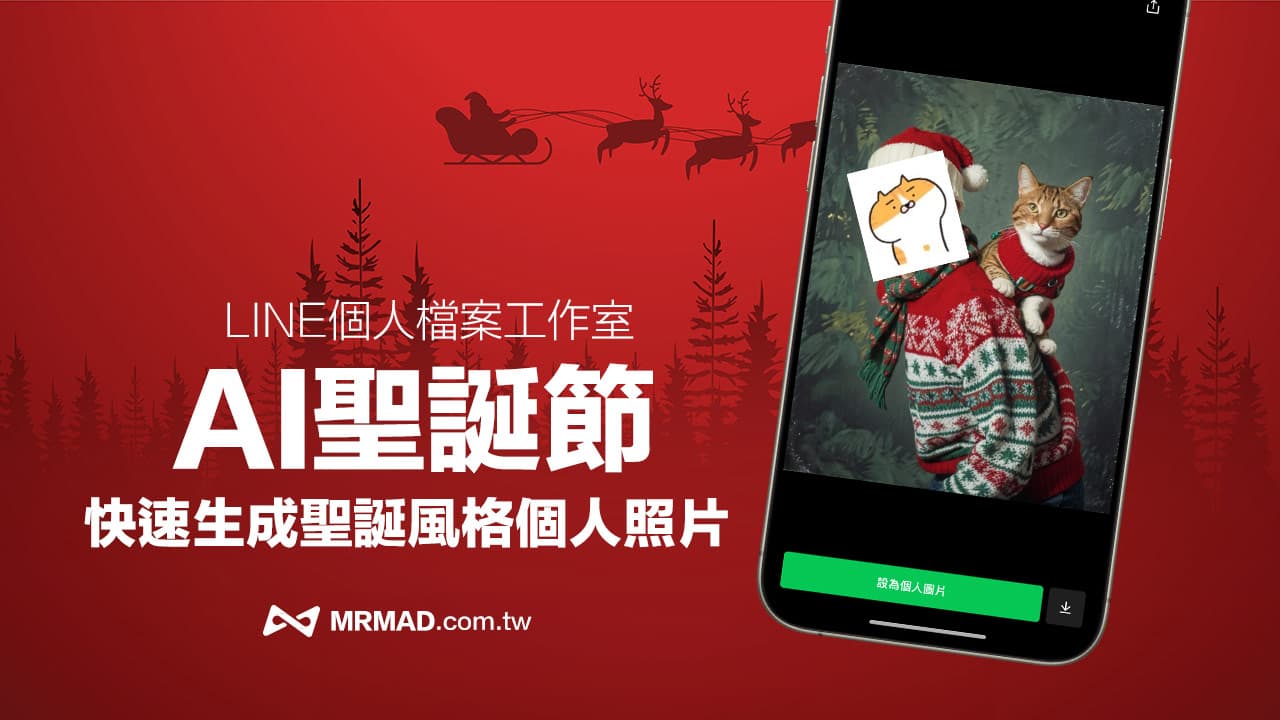
如何用LINE AI聖誕節創建人像圖片?
想使用LINE AI聖誕節大頭貼生成功能,需要先將 iPhone 或 Android 手機版 LINE App 版本更新到 LINE 13.11.0 或以上版本(iOS / Android),目前AI聖誕節僅支援手機版 LINE 無法用在電腦版。
要是LINE版本都符合後,就可以透過底下教學來了解 AI聖誕節大頭貼生成步驟與技巧教學:
1. 進入 LINE 個人檔案工作室
先開啟手機版 LINE App 點選左上角「LINE大頭貼」,並選擇「個人檔案工作室」功能,如沒看見此選項,代表 LINE 沒有更新到最新版本。
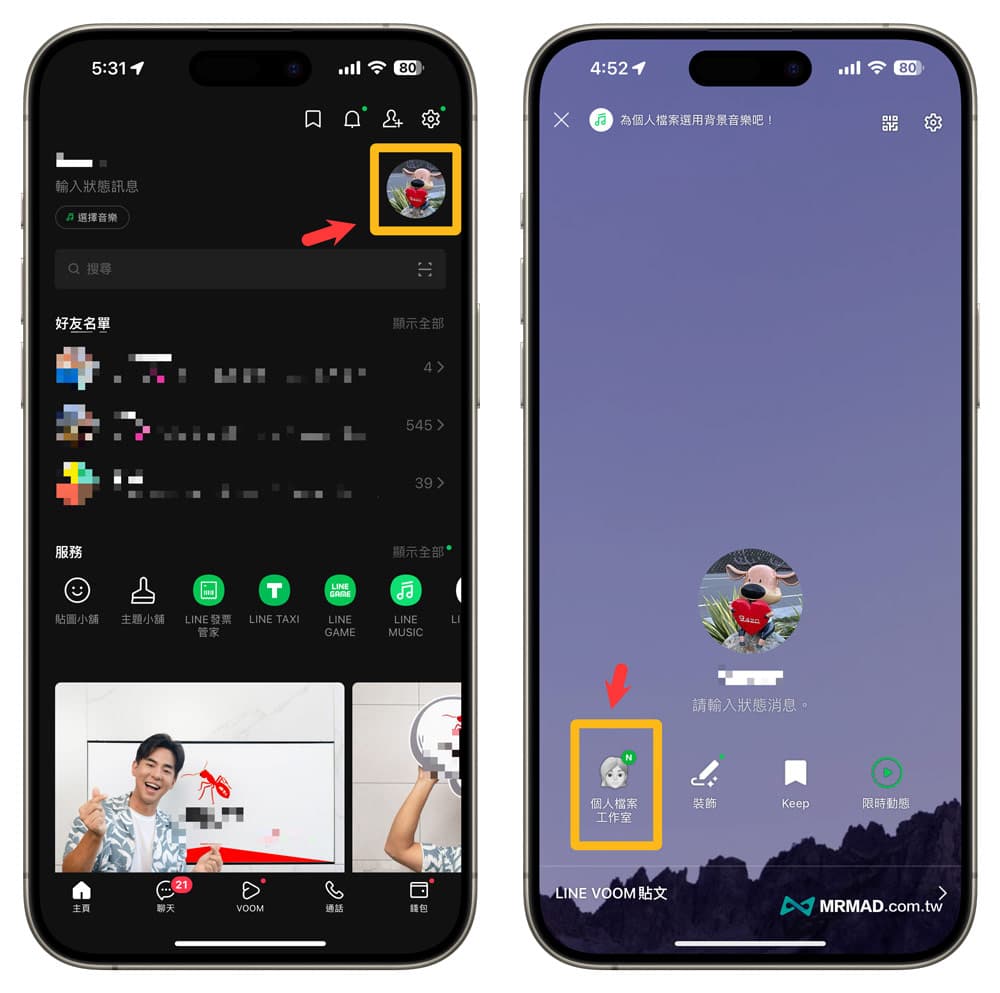
2. 開啟AI聖誕節製作功能
在個人檔案工作室 LINE Profile Studio 頁面中,找到AI聖誕節下方的「建立圖片」,進入後就點擊「建立圖片」。
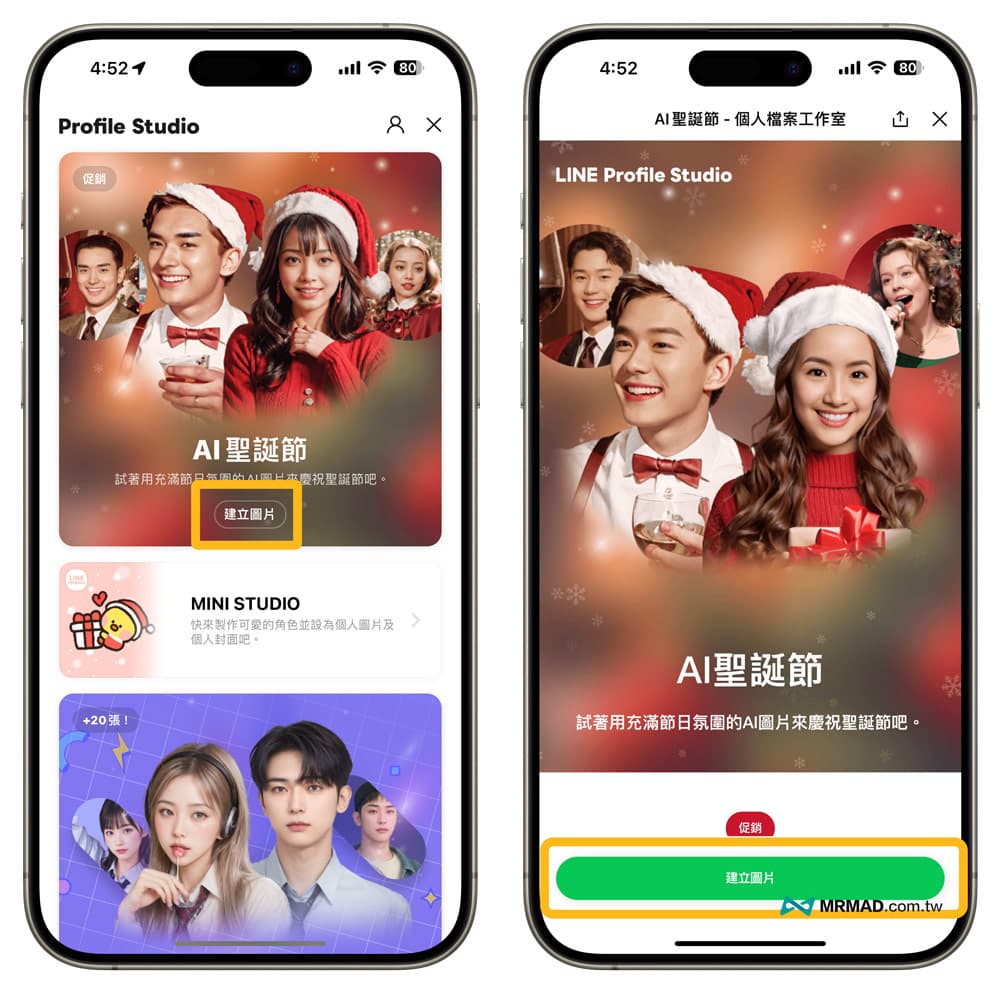
2. 上傳個人自拍大頭照
接下來需要選擇上傳個人大頭照,建議挑選不同角度拍攝的照片,且需要同一個人才能夠符合,要是照片出現不可用,就代表這張照片是全身照、合照、兒童照、戴口罩或太陽眼睛沒有露臉都算是NG照片,點擊「選擇8~12張照片」按鈕繼續。
接下來需要選擇要建立的性別,可依照自己想產生出來的風格選擇「女性或男性」,就能繼續下一步。
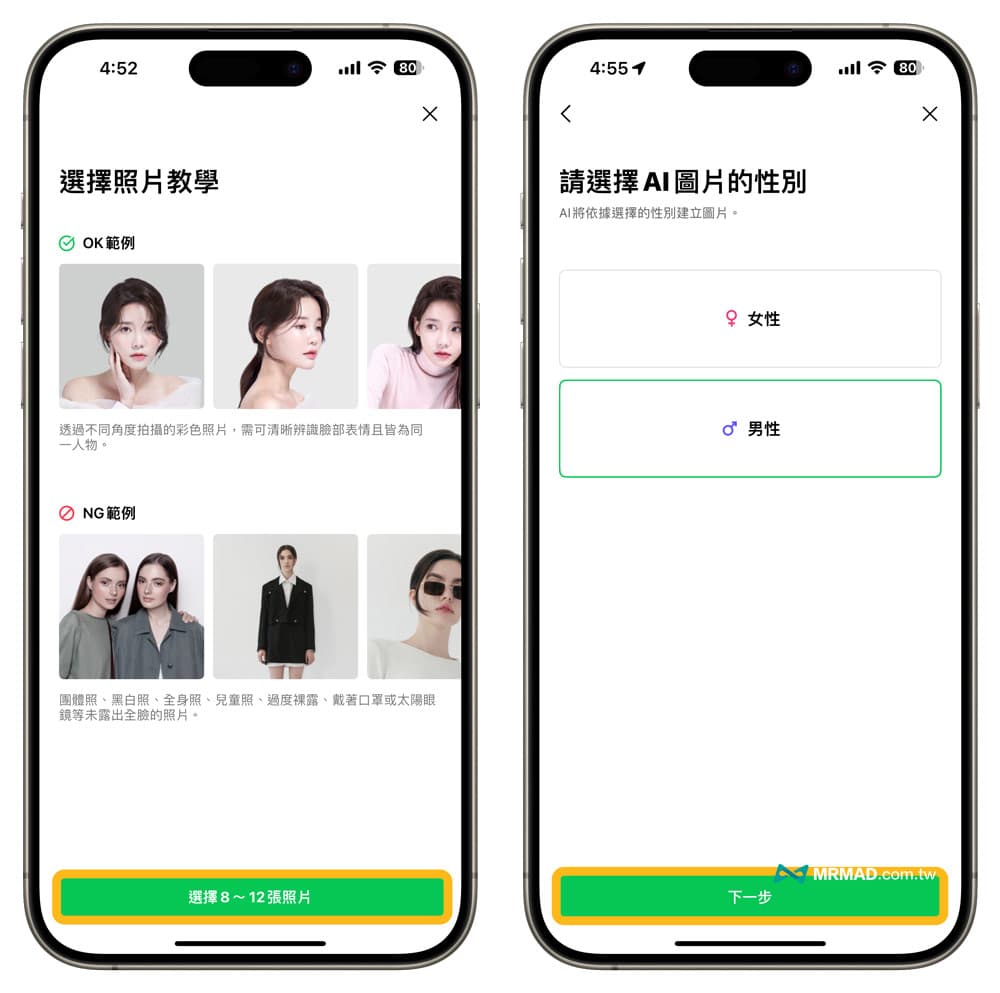
4. 支付AI人像照片費用
由於 LINE 所推出的「AI聖誕節」服務並非免費功能,可以透過「300 枚 LINE 代幣」購買 30 張 AI 人像照片,目前是活動期限特價 300 代幣,從 2023/12/26 起將恢復方案原價520代幣。
不想花錢可以透過另一款免費AI繪圖工具產出,詳見「Draw Things教學(點我前往)」。
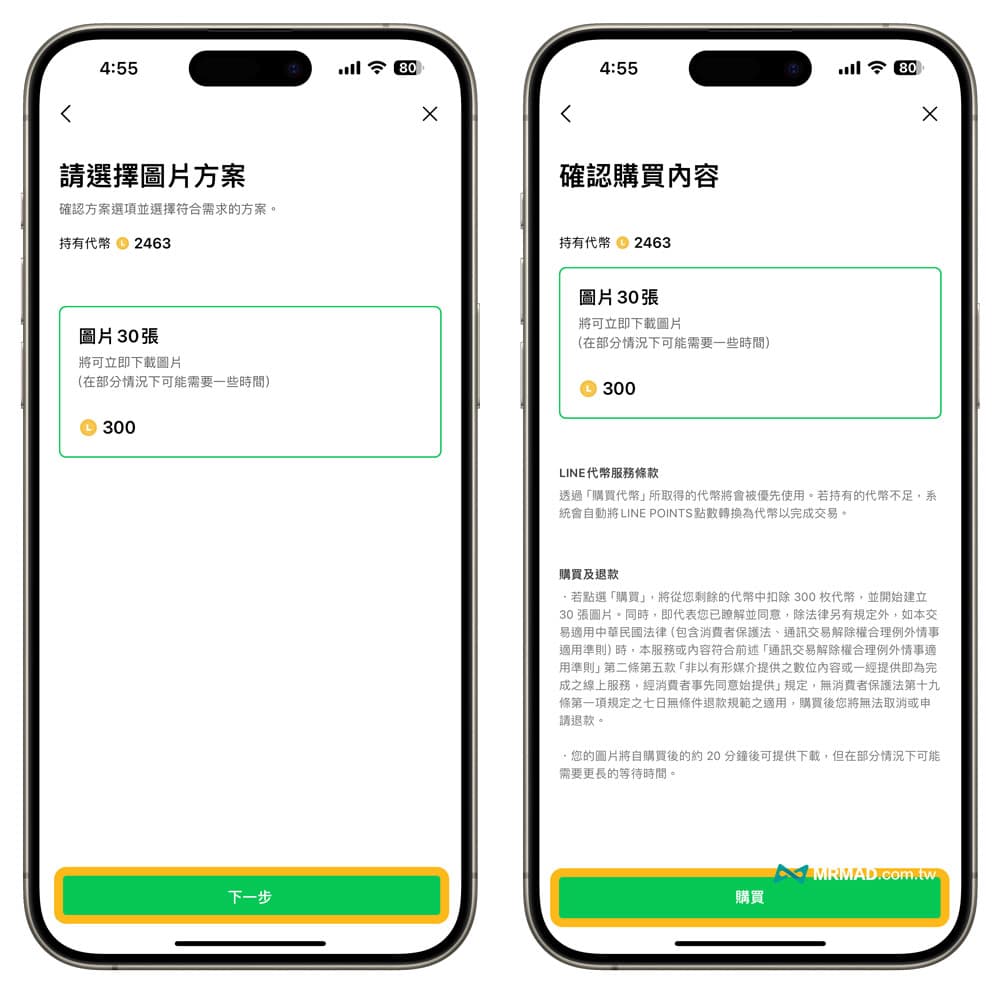
5. 輸出 AI 自拍照和套用
當選擇AI自拍方案後,按下購買就會開始倒數計時,系統就會開始透過AI技術開始產生30張AI聖誕節風格照片,就等待時間到後系統就會自動發訊息通知,目前觀察時間需要花費半小時才會完成。

當 LINE AI聖誕節照片建立完成後,Service Messages 聊天視窗會跳出 AI 自拍圖片已建立完成提醒,也可以透過 LINE 個人檔案工作室頁面右上角選擇「大頭照」圖示,裡面就能看見 30張 AI 聖誕節照片。
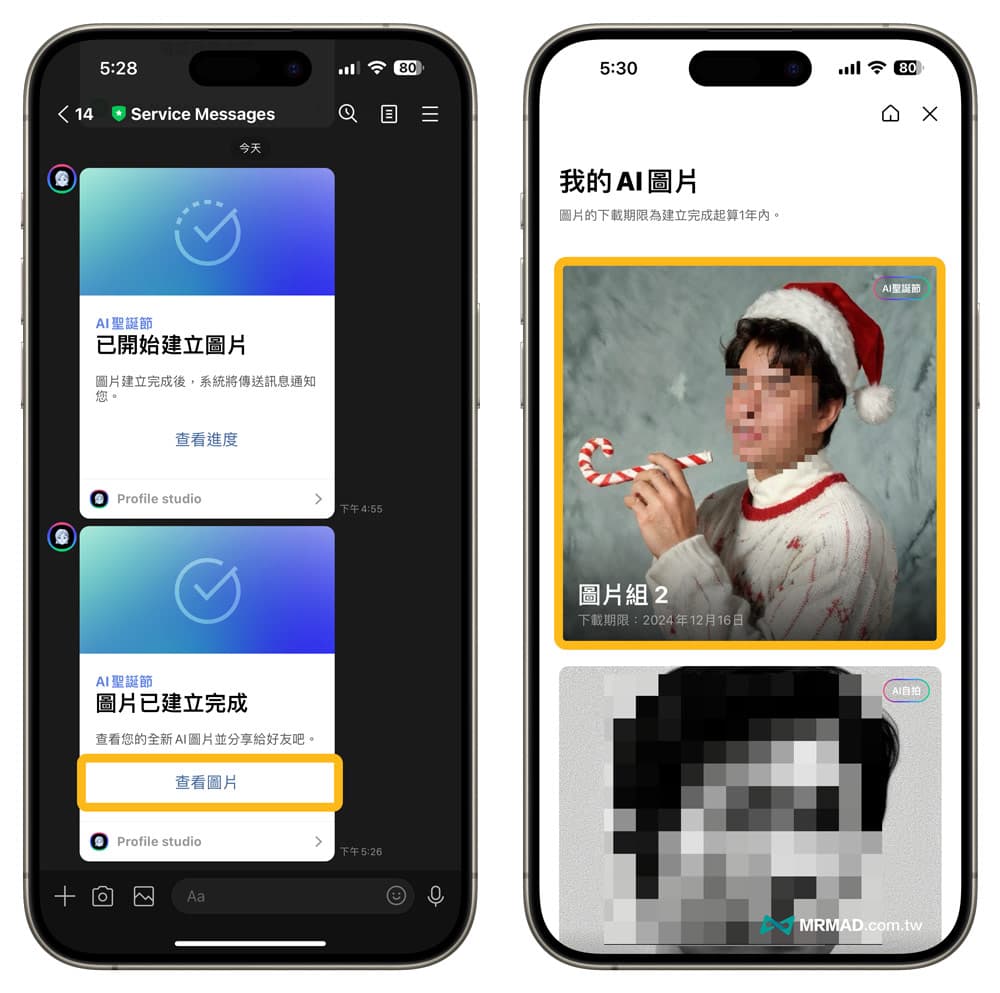
從裡面就能挑選適合的大頭照片,大多數風格都是直接合成臉部,頭戴聖誕帽、手持聖誕禮物,風格算是相當多樣化,而且還能瞬間變成猛男、西裝、吉他和聖誕老人騎車風格,還蠻多 kuso 造型風格。

點開選定後,就可以直接設定成 LINE 個人大頭貼,或是直接下載回設備內,要提醒用 LINE 產生的 AI 圖片,都會有一年的下載期限,建議提前儲存下載到電腦或手機內。

LINE AI聖誕節功能值得付費嗎?
很明顯 LINE「AI聖誕節」功能所產生的大頭貼造型,大多數都是直接利用現有圖片進行合成臉部,能夠產生出 30 張充滿各種聖誕節氛圍裝扮風格,而且有些還是非常 Kuso 搞笑 ,像是光頭男也都包含在內。
要是想讓萬年不變的LINE大頭貼也有聖誕節風格,倒是可以花 300 代幣體驗看看,照片也可以直接套用在其他社群平台上。要是不打算換照片或是擔心生成效果不如意,就建議別浪費錢買 LINE 聖誕節AI個人照風格了,還不如將代幣花在LINE貼圖或主題風格會比較好。
除了 LINE AI 聖誕節功能以外,底下還有各種 LINE 技巧教學也推薦一起來了解:
- LINE「AI自拍」怎麼用?5步驟快速打造個人化AI大頭照
- LINE所有相簿如何查看?2招開啟所有聊天室LINE相簿方法
- LINE廣告關閉教學:5招關閉LINE聊天室、社群廣告封鎖技巧
- LINE搜尋媒體教學:啟用聊天室搜尋圖片/影片媒體搜尋功能
想了解更多Apple資訊、iPhone教學和3C資訊技巧,歡迎追蹤 瘋先生FB粉絲團、 訂閱瘋先生Google新聞、 Telegram、 Instagram以及 訂閱瘋先生YouTube。